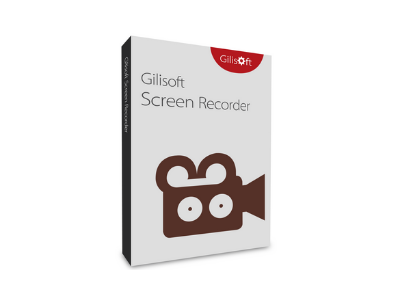
O GiliSoft Screen Recorder é um software de gravação de tela para Windows, que captura o que você vê na tela ( suporta gravação em al...
Fabricante:
GiliSoft International LLC
Categoria:
Utilitários
A gravação da tela pode ser útil quando você precisa gravar um vídeo de instruções para ajudar alguém a aprender a usar um programa, gravar um passo a passo do jogo ou se preparar para uma apresentação. O GiliSoft Screen Recorder é um software de gravação de tela para Windows, que captura o que você vê na tela (suporta gravação em alta DPI, gravação de vídeo 4K, gravação em alta FPS) e o que você ouve / diz simultaneamente e os salva como arquivo de vídeo compactado em tempo real. Em vez de gravar a tela em um único monitor, há momentos em que você pode querer capturar a atividade da tela em monitores duplos ou múltiplos conectados ao computador.
Com o software de gravação de tela, você pode gravar seminários on-line, jogos e vídeos do Skype em HD, e muito mais de uma maneira rápida e sem complicações. O software intuitivo e fácil de usar oferece um conjunto completo de ferramentas e opções para captura de tela profissional.
Recursos exclusivos do gravador de tela
Tela de gravação e webcam
Pode gravar a tela inteira (suporte a múltiplos monitores), janela única ou a área da tela que você selecionar. Também pode gravar vídeo a partir de wecam ou gravar tela e webcam ao mesmo tempo.
Obtenha gravações de alta qualidade
Às vezes, a gravação de áudio e vídeo de alta qualidade NÃO pode ser um desafio. Com ele, você pode criar tutoriais em vídeo e screencasts profissionais.
Gravação de microfone e alto-falantes
O Screen Recorder pode gravar vídeo com sons do computador, gravar vídeo com microfone ou gravar tela com áudio do microfone e dos alto-falantes.
Mais zoom durante a gravação
Já viu tutoriais e impressionou que eles são capazes de aumentar e diminuir o zoom durante a gravação? O gravador de tela pode ajustar a área de gravação e ampliar a área do cursor durante a gravação (máximo de 4X).
Codificação de aceleração da GPU H264
Otimiza o desempenho da gravação usando um codificador H.264 / HEVC acelerado por hardware. Isso permitirá que você grave o alvo em alta velocidade, com alta taxa de compressão e excelente qualidade.
Formatos populares de saída de vídeo
Você tem uma ampla seleção de diferentes formatos de vídeo populares em HD: MP4, AVI, WMV, FLV, H264 e mais. Escolha o que melhor se adapta às suas necessidades.
Adicionar logotipo ao vídeo
Para colocar sua própria imagem do logotipo no vídeo para mostrar quem é o criador, você pode gravar um vídeo com marca d'água de texto ou marca d'água de imagem (suporte aos formatos JPG / PNG / GIF).
Capturar instantâneos
O Screen Recorder pode capturar capturas de tela de alta qualidade e salvar arquivos no formato PNG, JPG, BMP, independentemente de você começar ou não a gravar o vídeo.
Programação de Gravação
Com esse recurso, você pode definir o horário para iniciar uma gravação, bem como as condições (por exemplo, horário, tamanho do arquivo, duração da gravação) para interromper a gravação. Ele inclui uma gravação acionada por tempo avançado, que permite agendar a gravação para um site ou qualquer coisa que seja executada na área de trabalho para iniciar ou parar em um determinado momento. Usando esse recurso, a gravação é feita automaticamente nas opções. Uma vez, diariamente e semanalmente.
Gravação de contagem regressiva e gravação de parada automática
A gravação de contagem regressiva foi projetada para ajudá-lo a se preparar para a gravação e confirmar que sua gravação foi iniciada com êxito. O que é parada automática de gravação? Às vezes, você deseja gravar um webinar de 1 hora que já foi iniciado enquanto você faz outra coisa. Isso ajuda você a não se lembrar de desativá-lo manualmente.
Teclas de Atalho
Use facilmente teclas de atalho para iniciar, pausar, parar a gravação de vídeo, capturar captura de tela e usar a função de captura de tela.
Efeito cursor e clique
Incorpore o cursor do mouse na gravação, efeito sonoro do clique do mouse e efeito do clique do mouse.
Requisitos mínimos
Windows 2000/2003 / XP / Vista / 7/8/10 (32 bits e 64 bits)
Não sabe qual software precisa ou não encontrou o que procurava? Nós temos um time preparado para te ajudar a escolher o software ideal para sua empresa.